系列文章目录
第一章 - Windows安装VMware Workstation Pro
前言
Centos是RedHat下的一款产品,也是当前很流行的生产部署环境,本篇文章记录如何在虚拟机系统软件安装Centos7.6
一、Centos7.6下载
下载地址:http://mirrors.163.com/centos/7.6.1810/isos/x86_64/CentOS-7-x86_64-DVD-1810.iso
二、Centos安装步骤
Centos下载后保存到磁盘某个目录下,打开VMware Workstation Pro,新建一个虚拟机
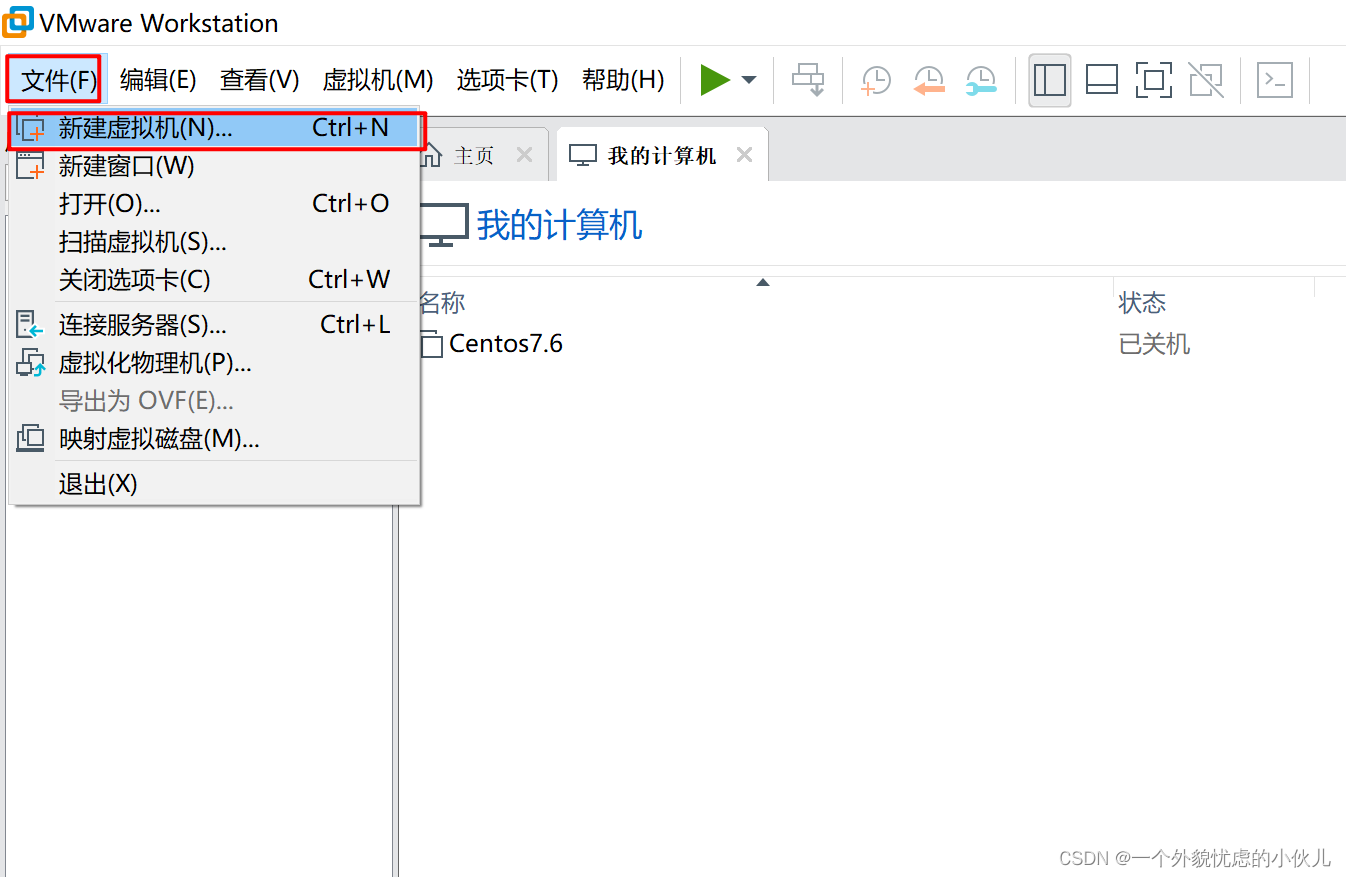
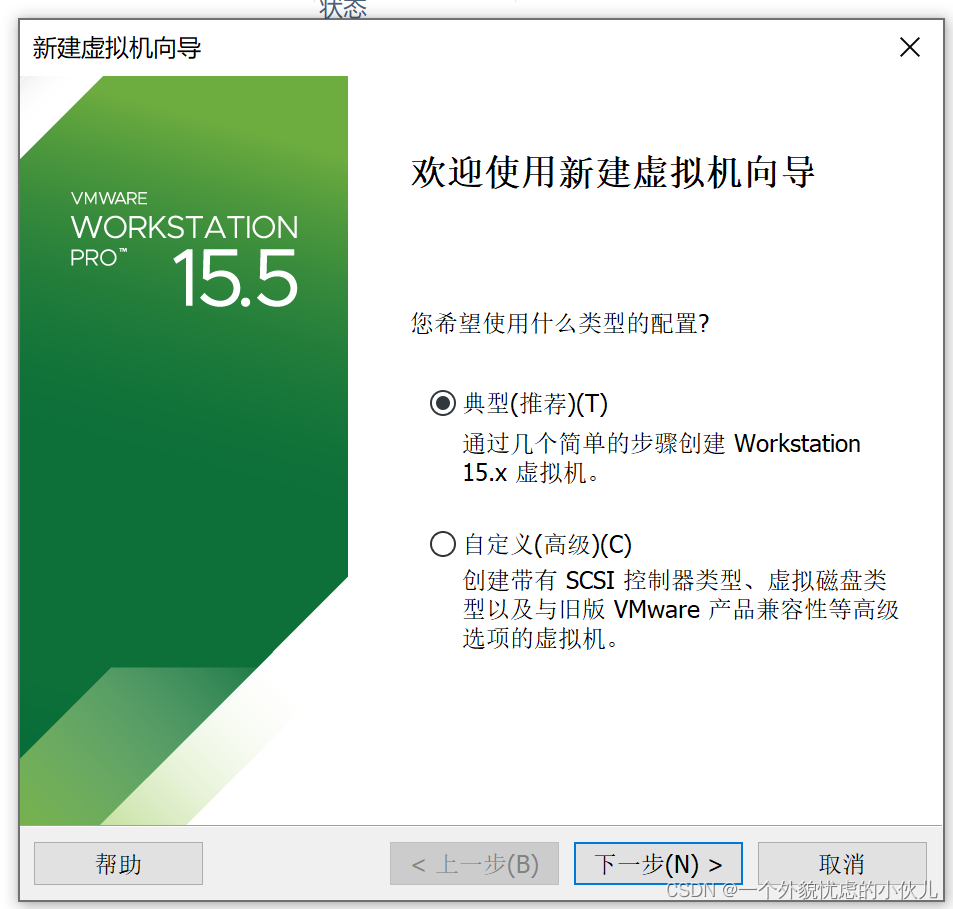
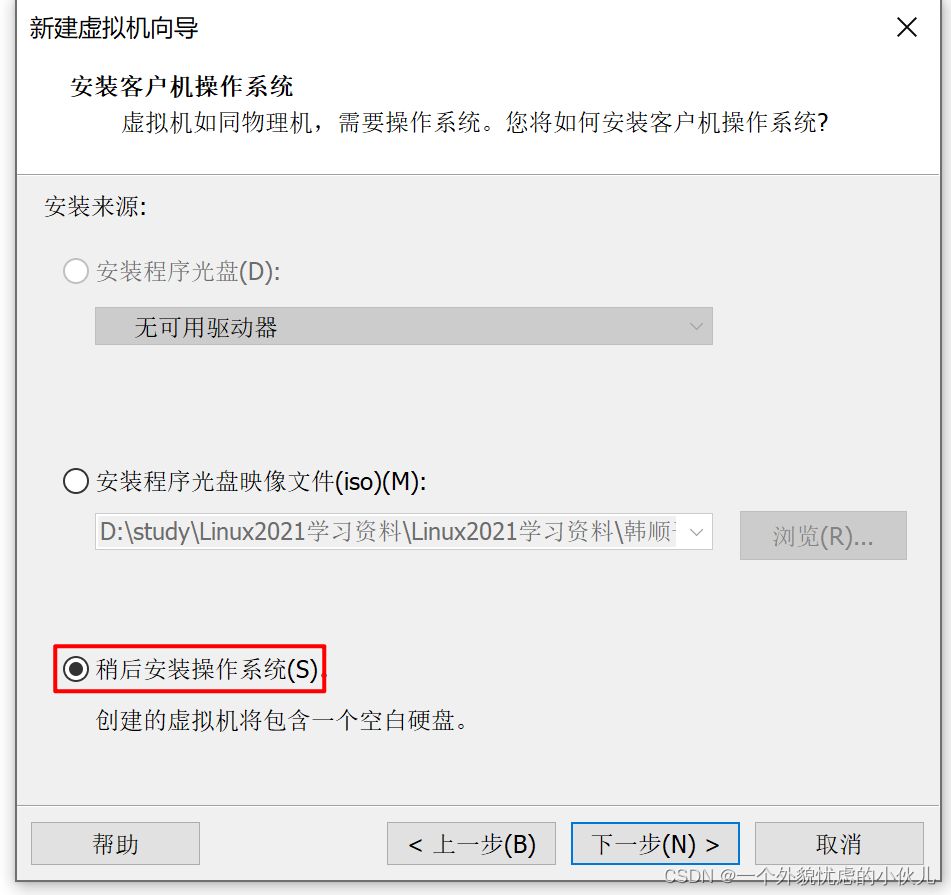
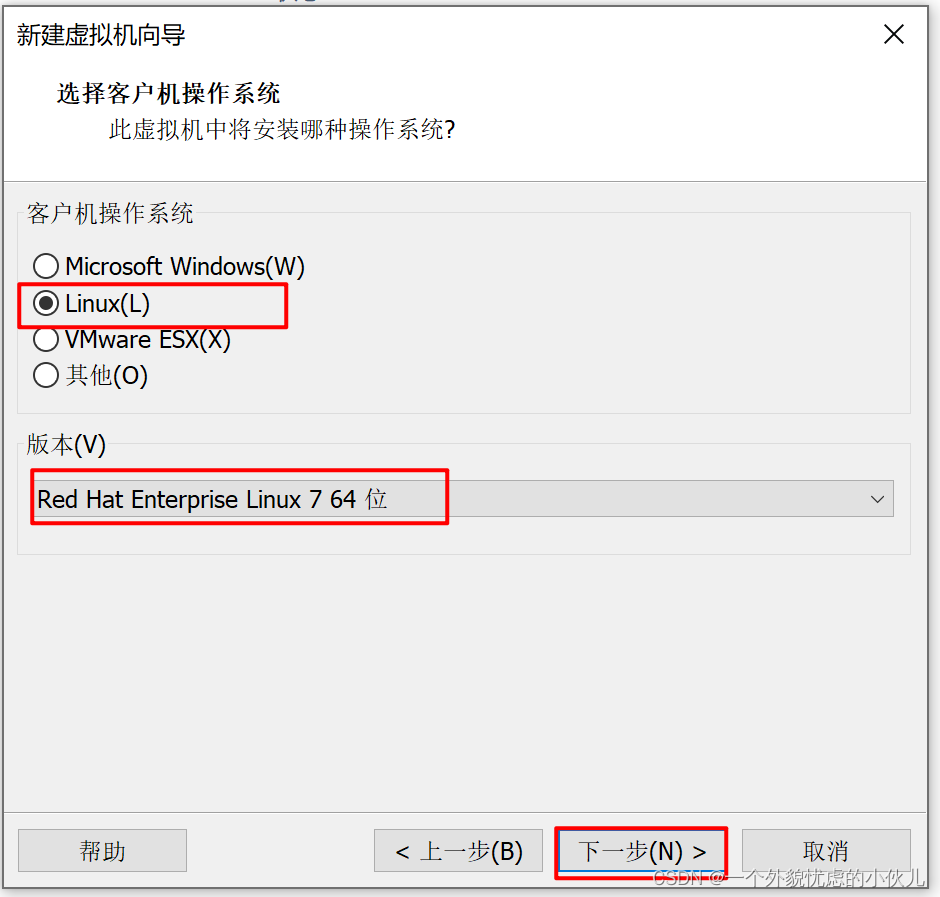
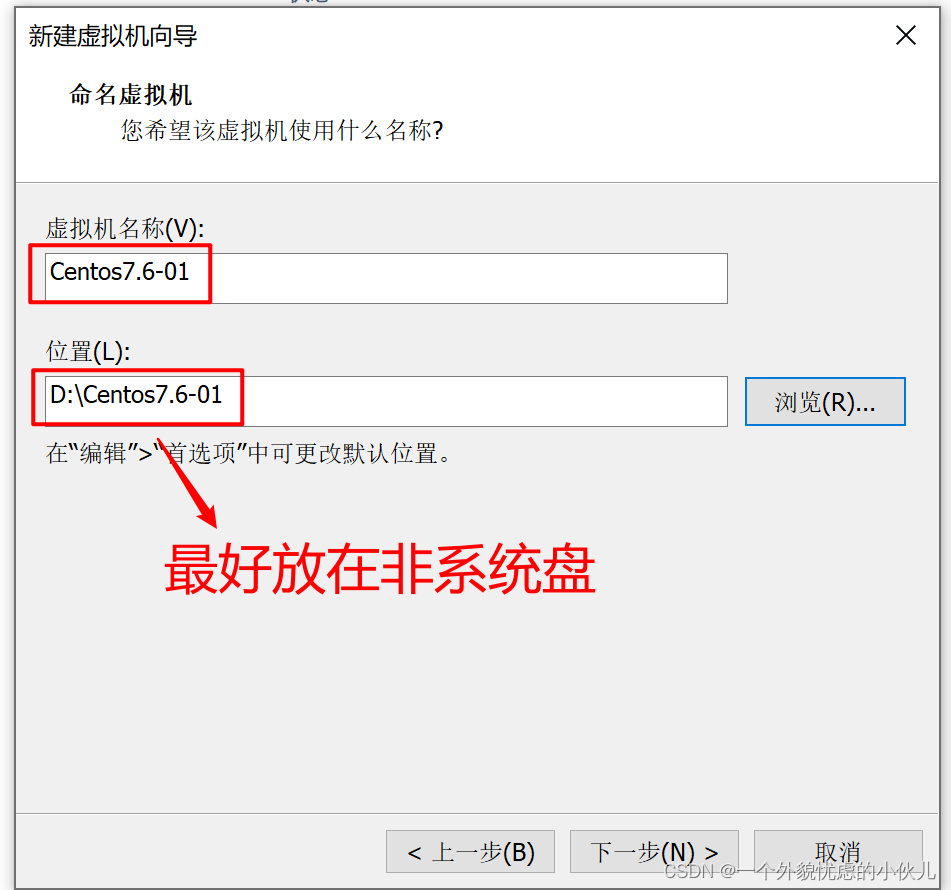
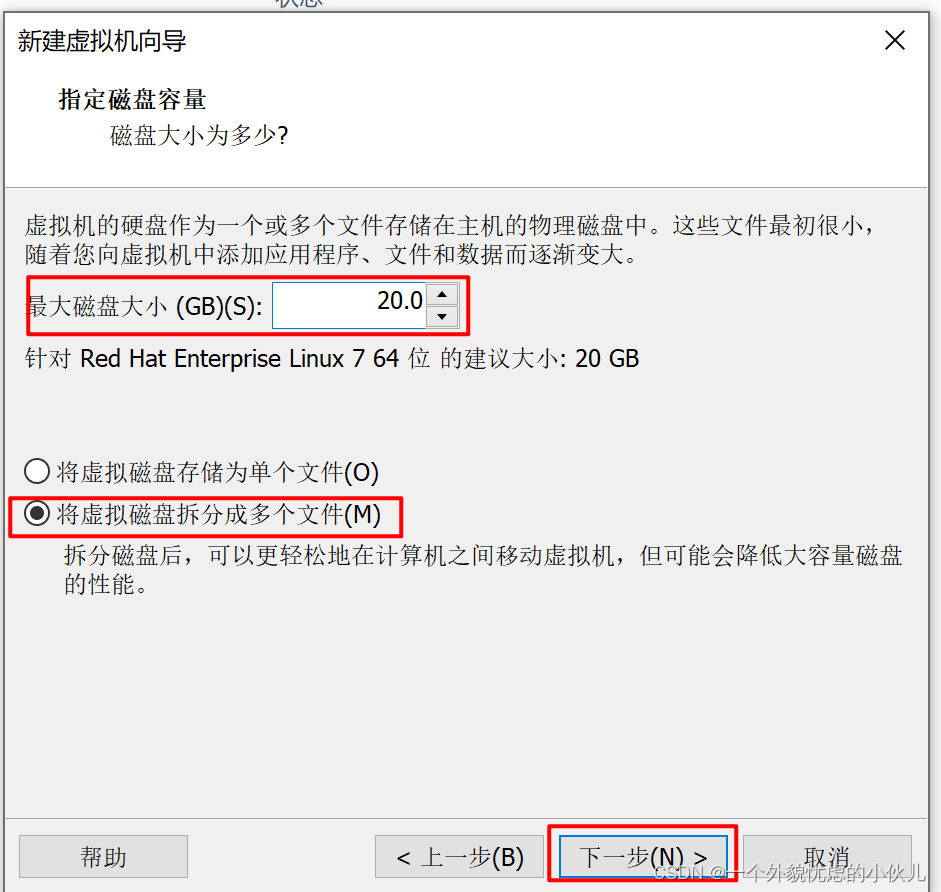
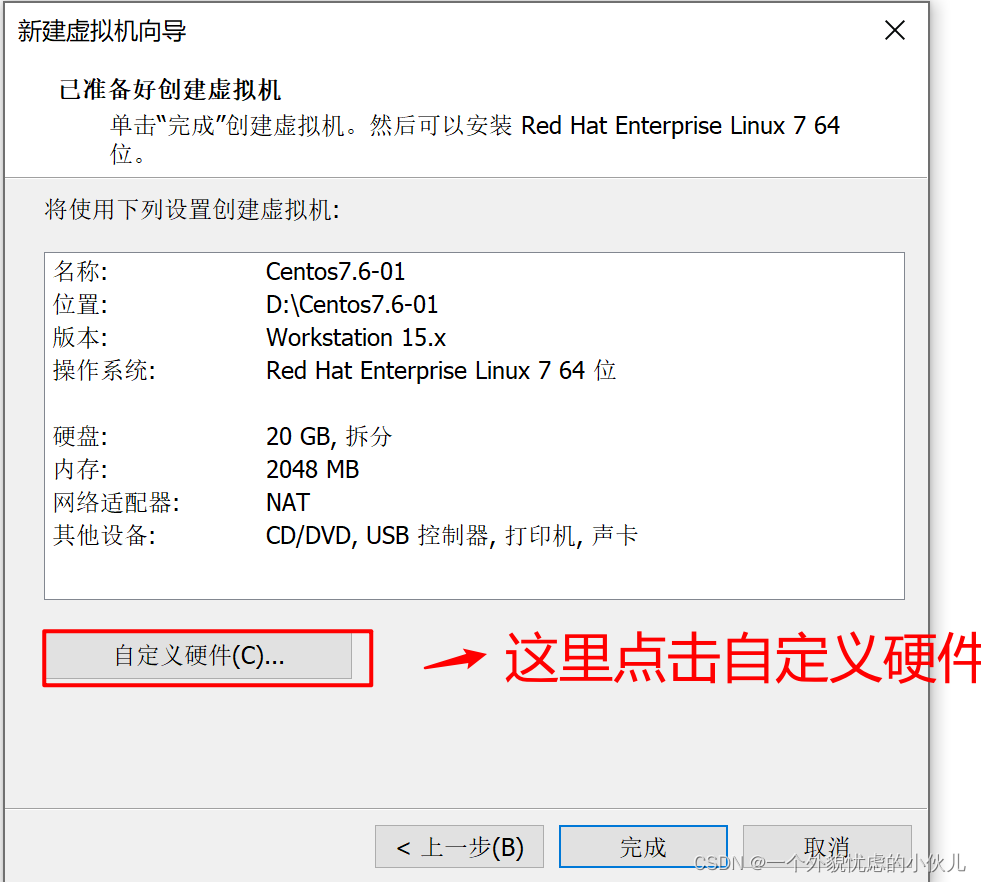
点击自定义硬件出现如下界面:
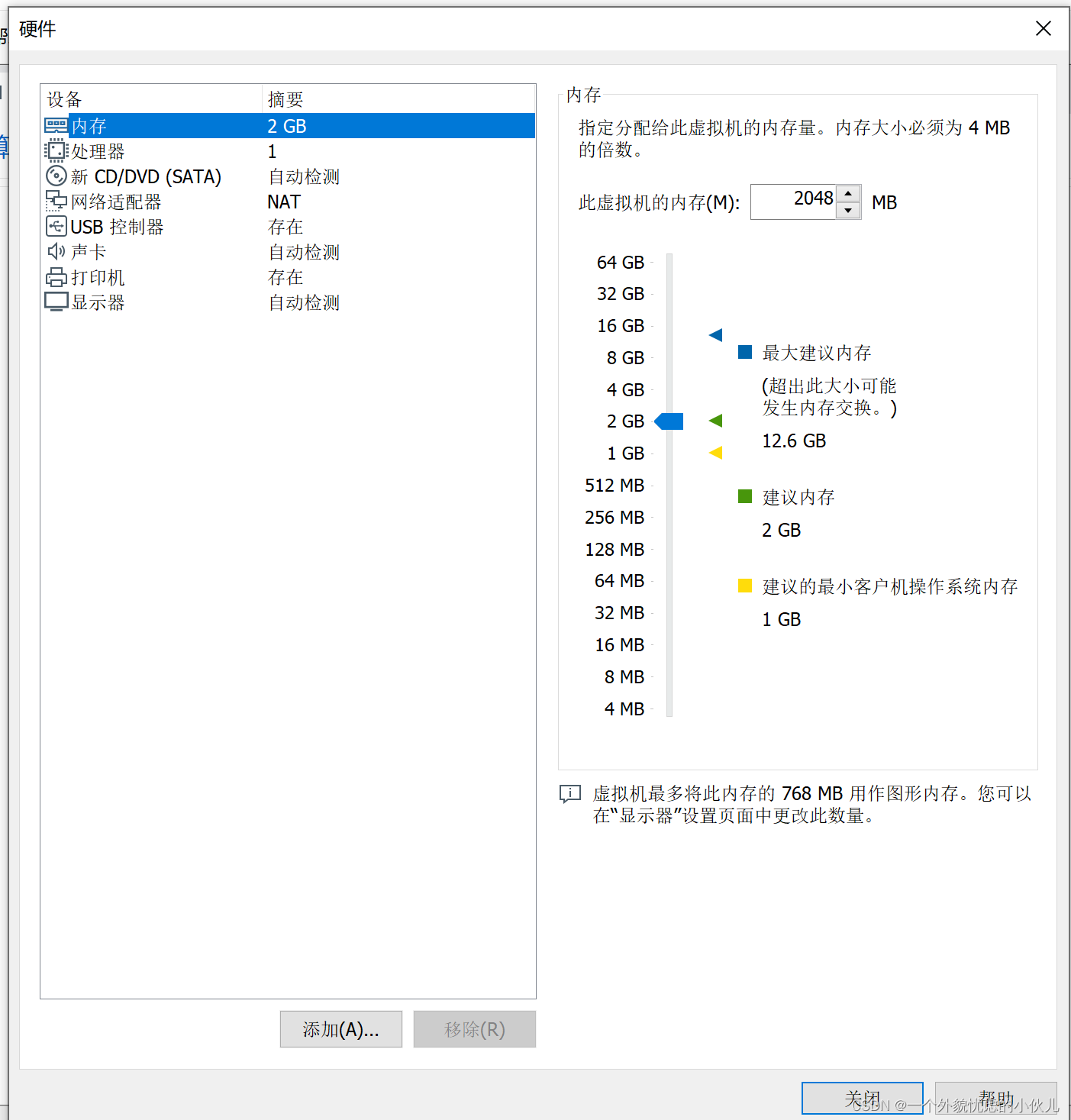
选择处理器,根据母机的cpu配置选择,本机电脑是2个cpu8个内核,因此分配给虚拟机一半即可
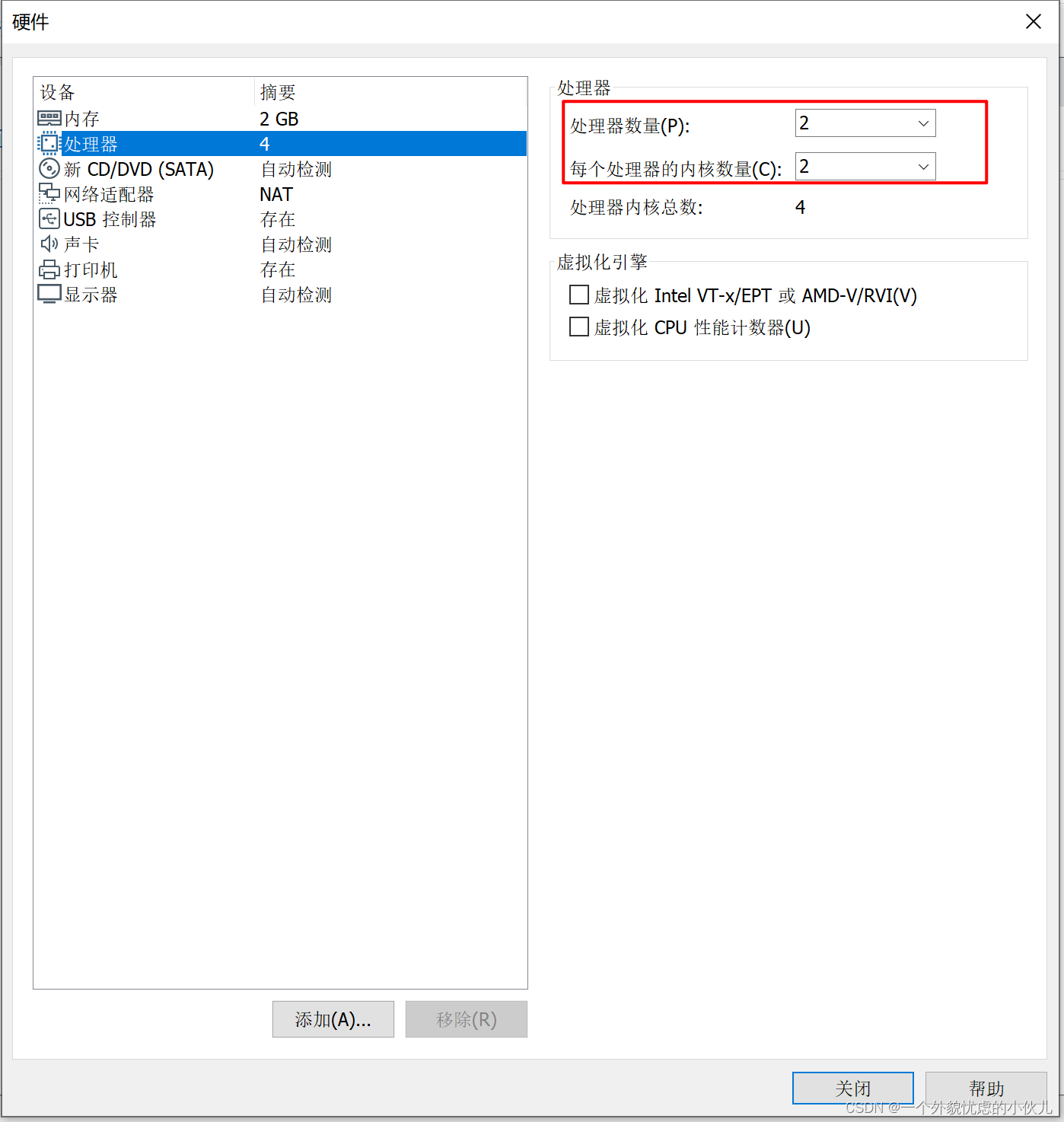
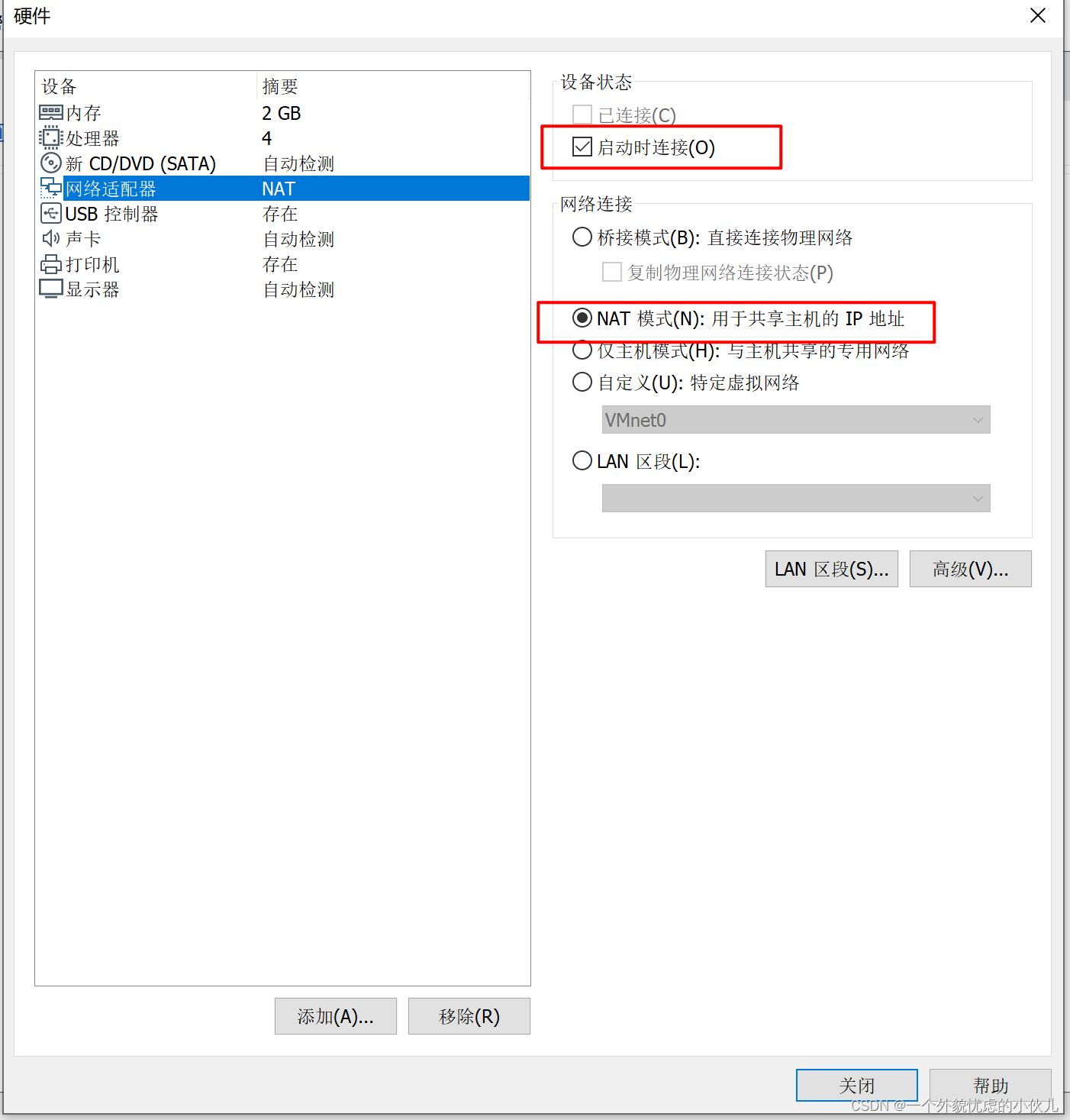
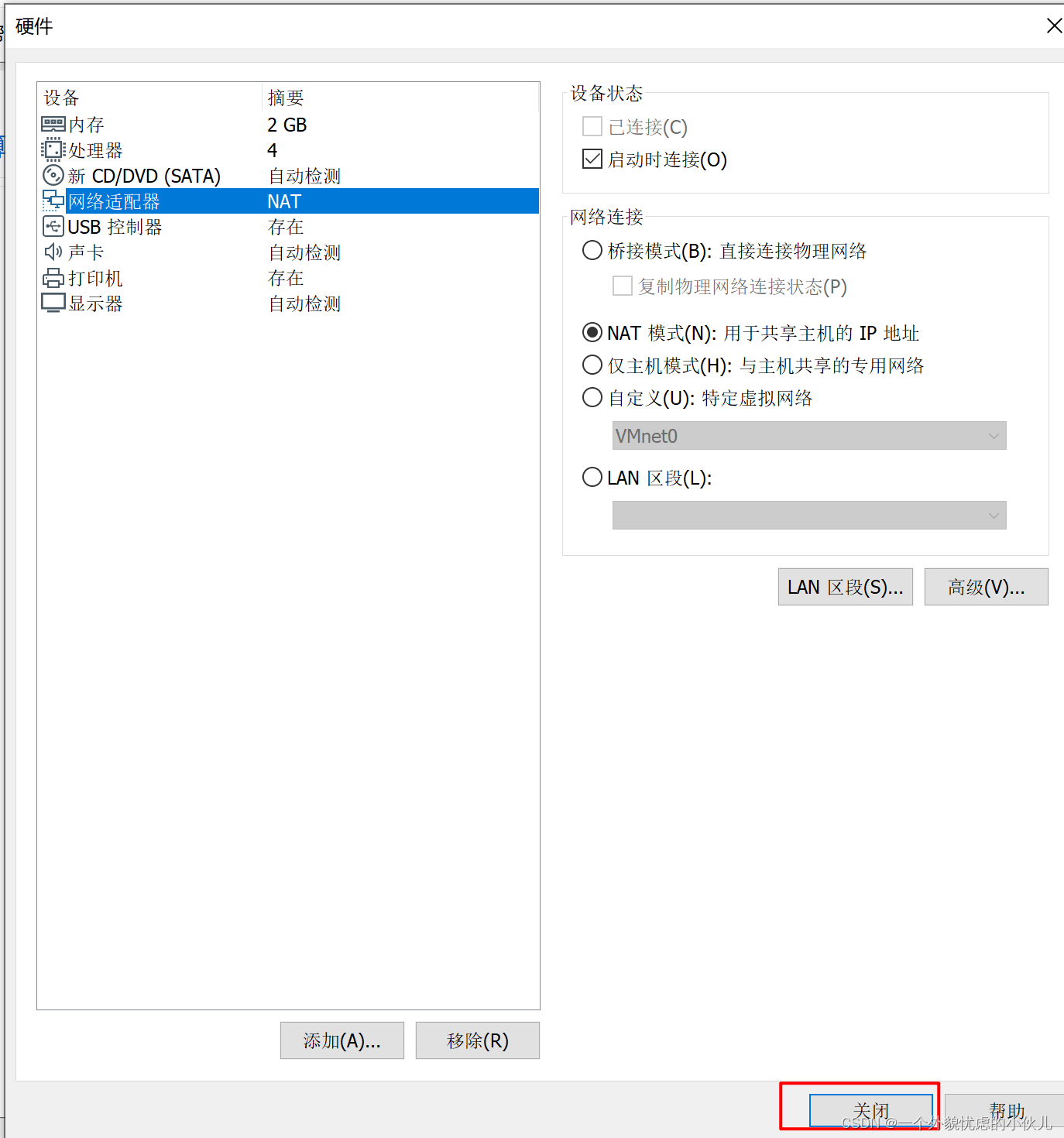
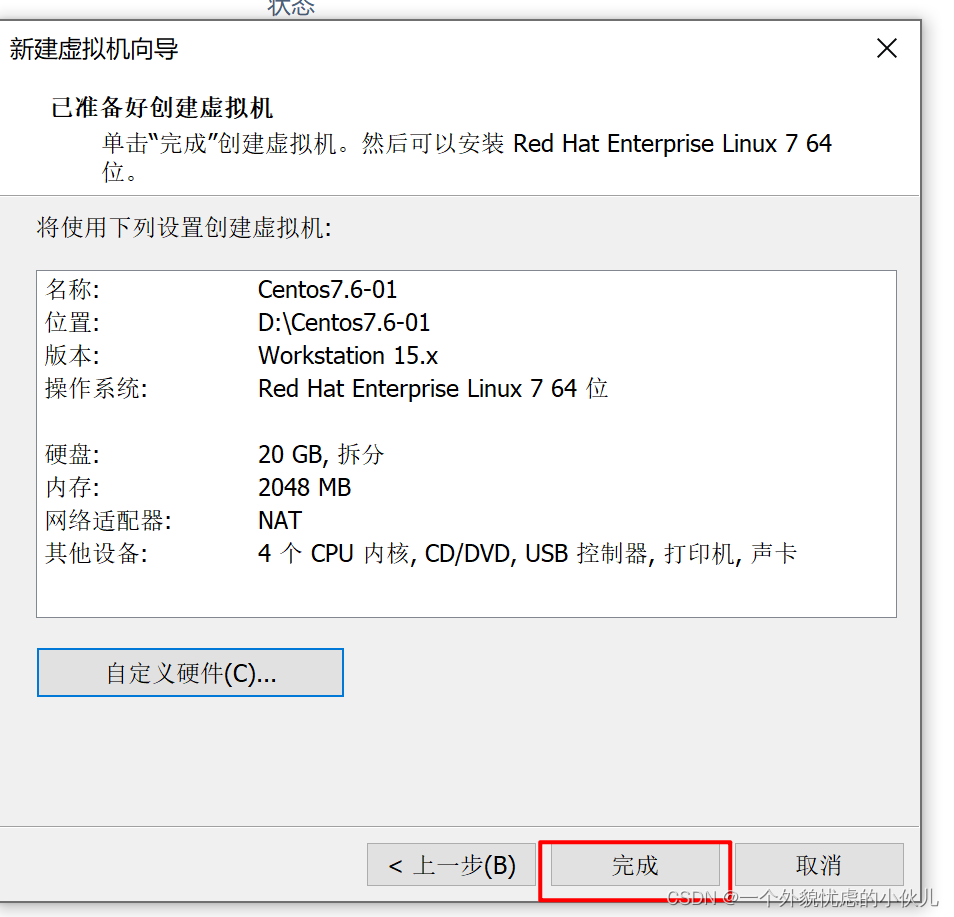
右键,选择设置
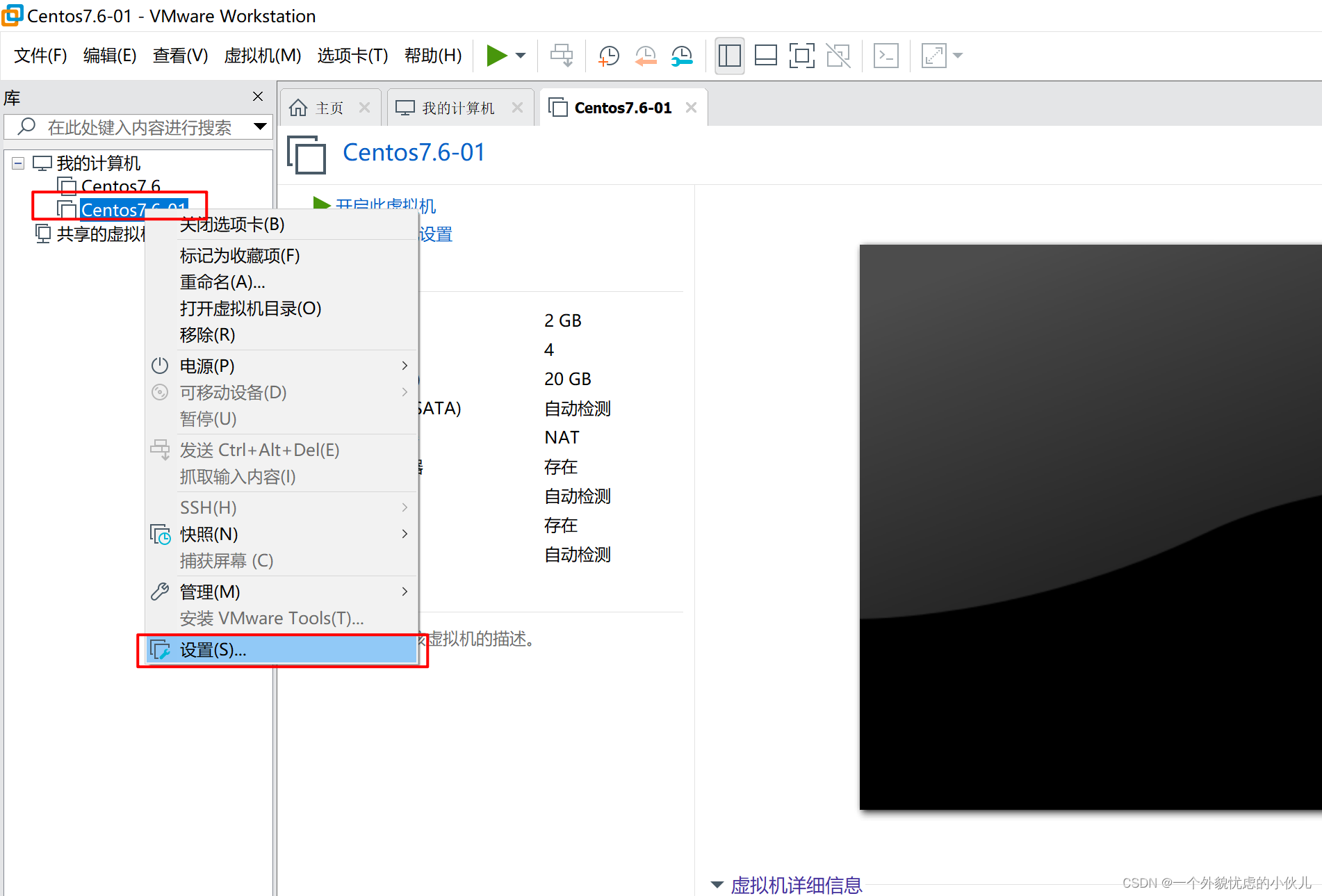
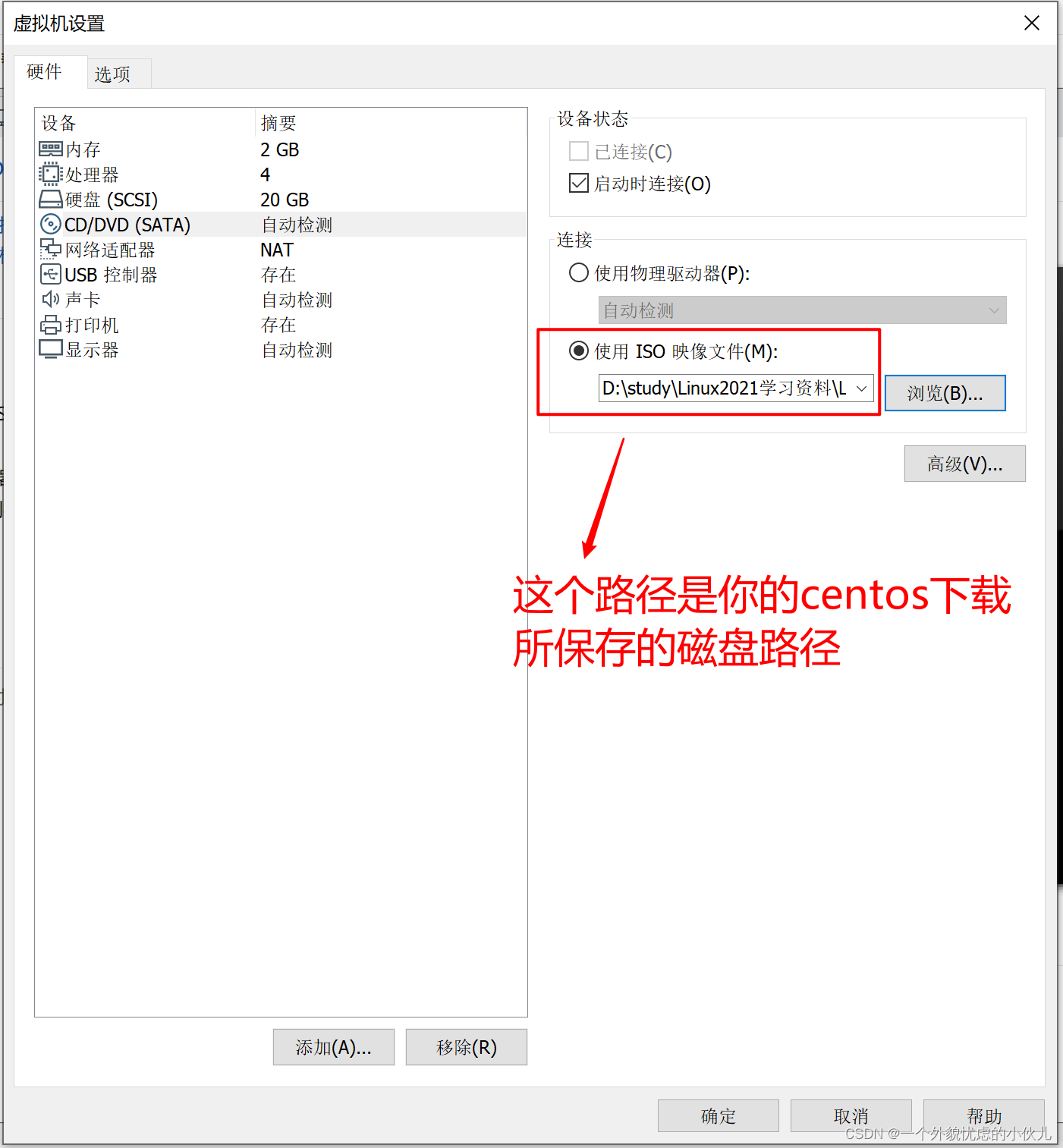
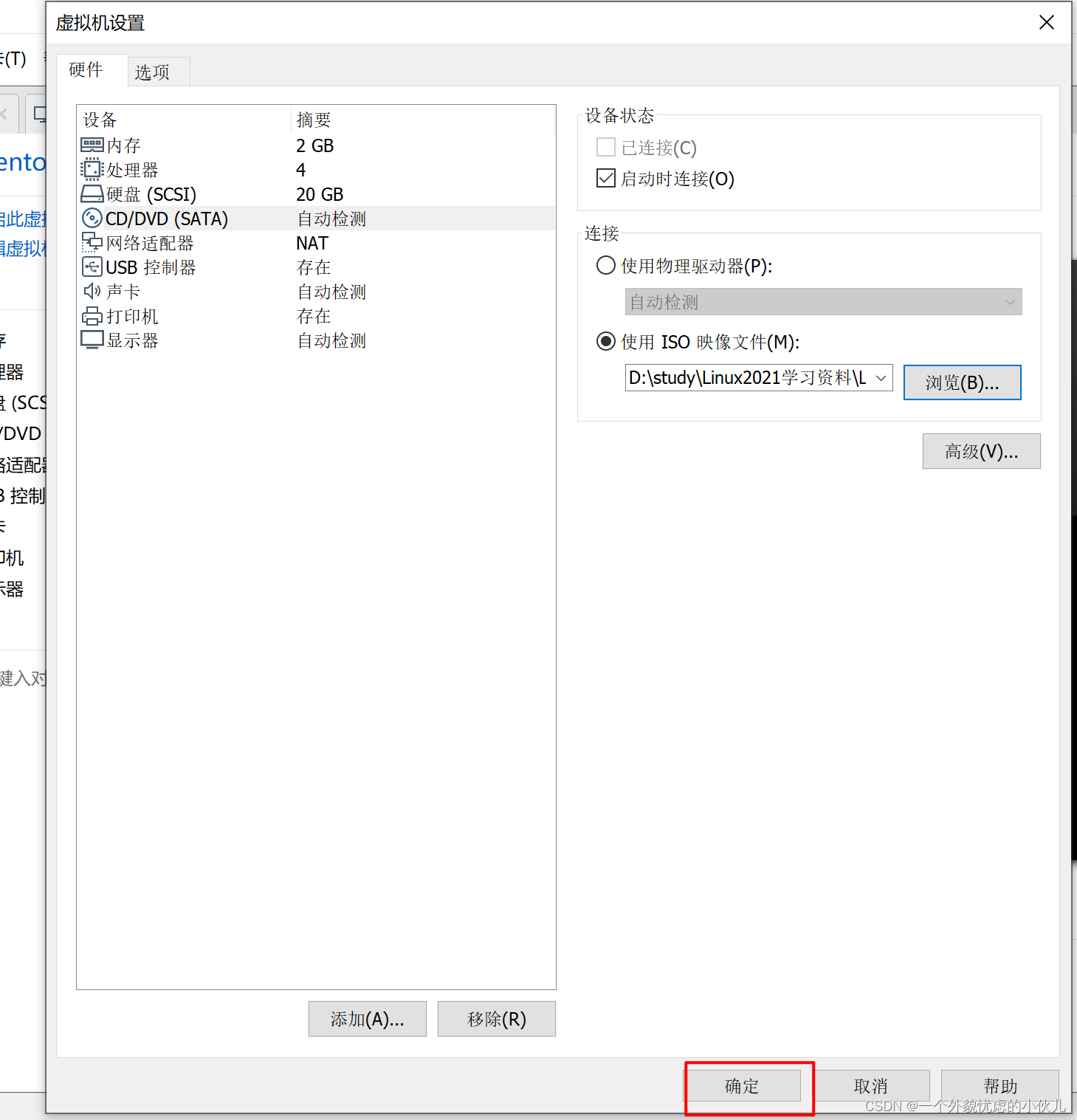

选择Install Centos 7
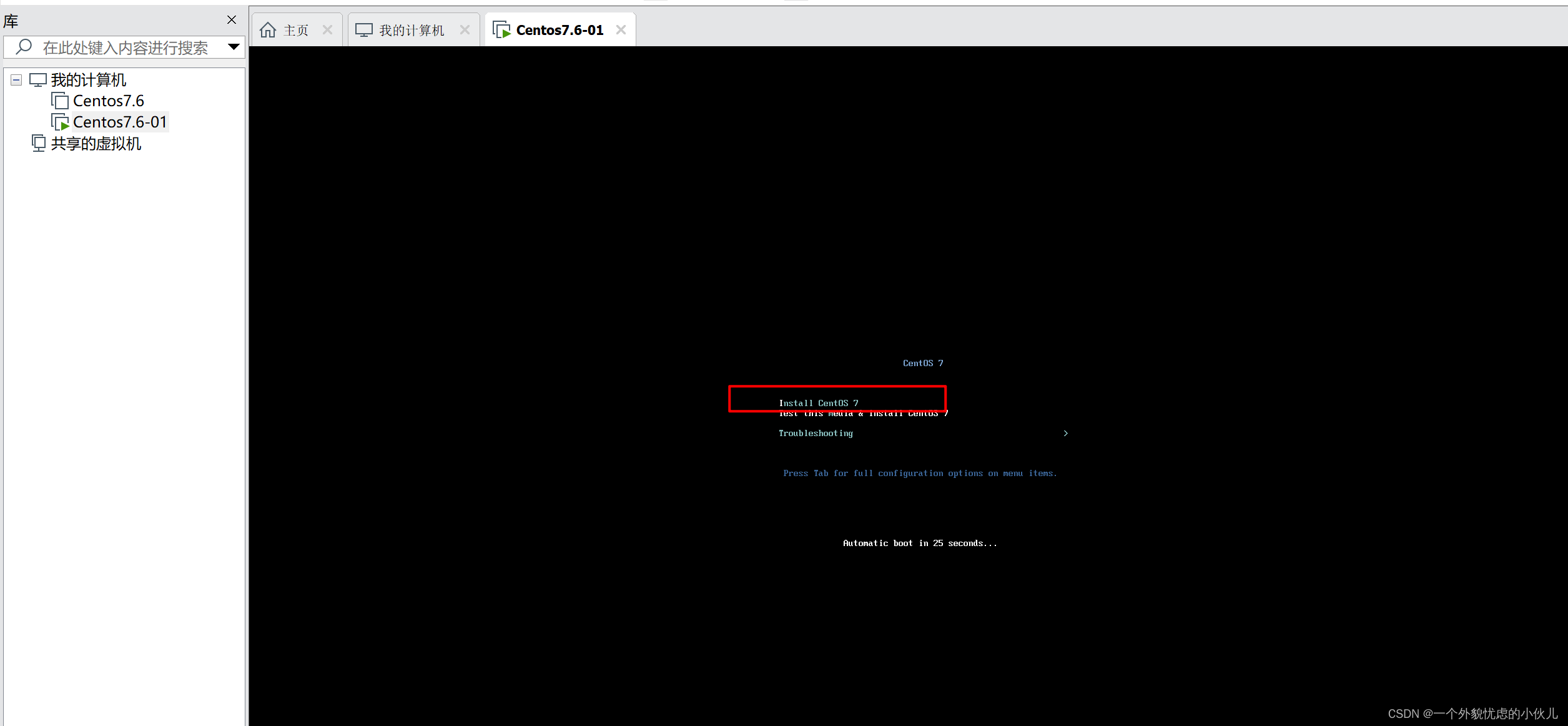

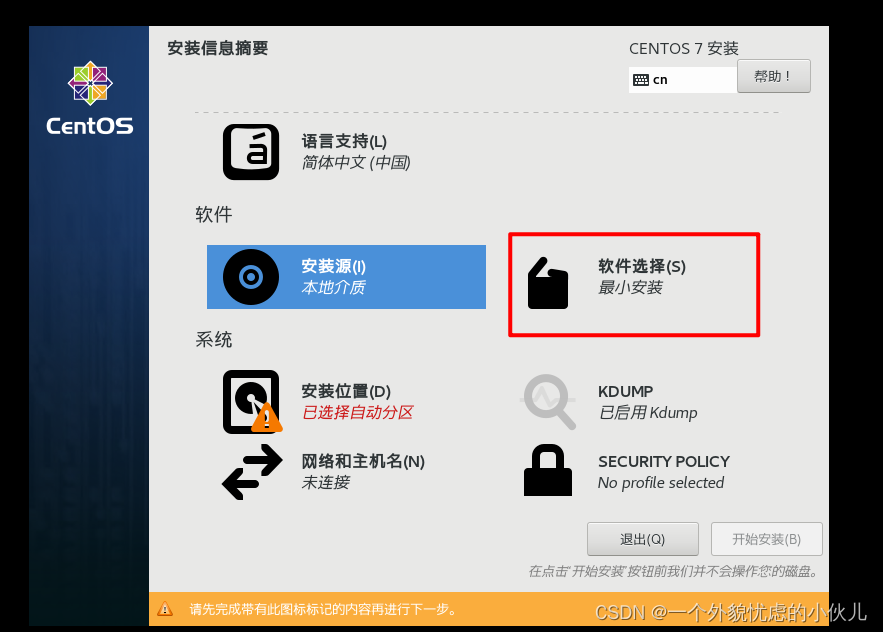
选中三个这三个选项
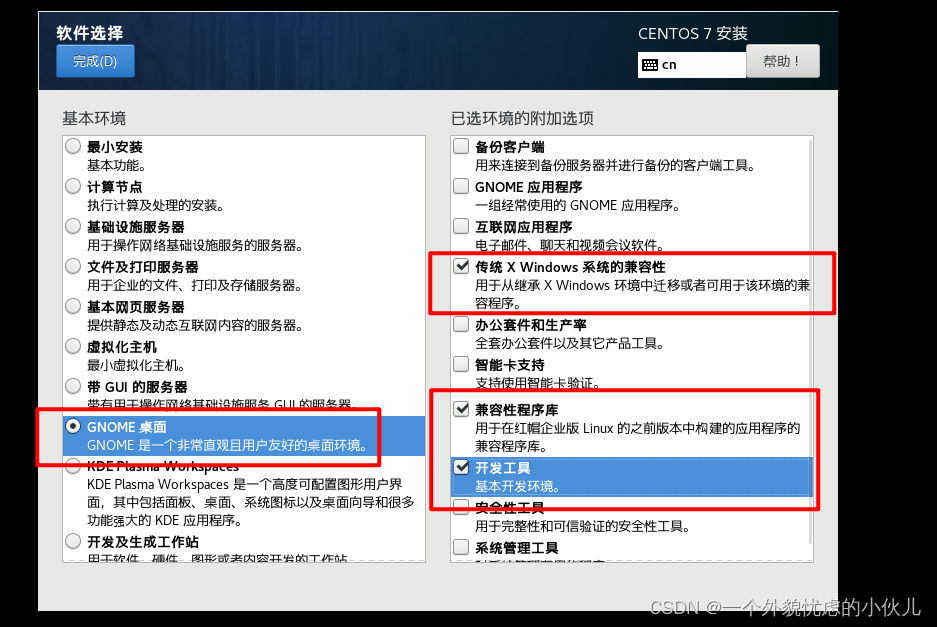
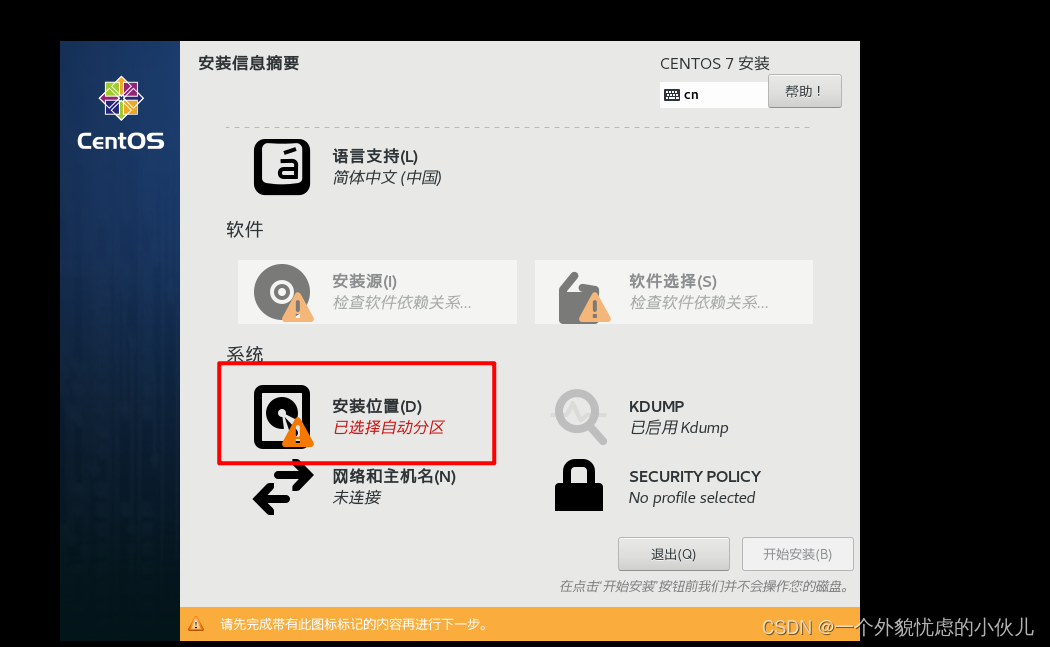
我要配置分区–>完成
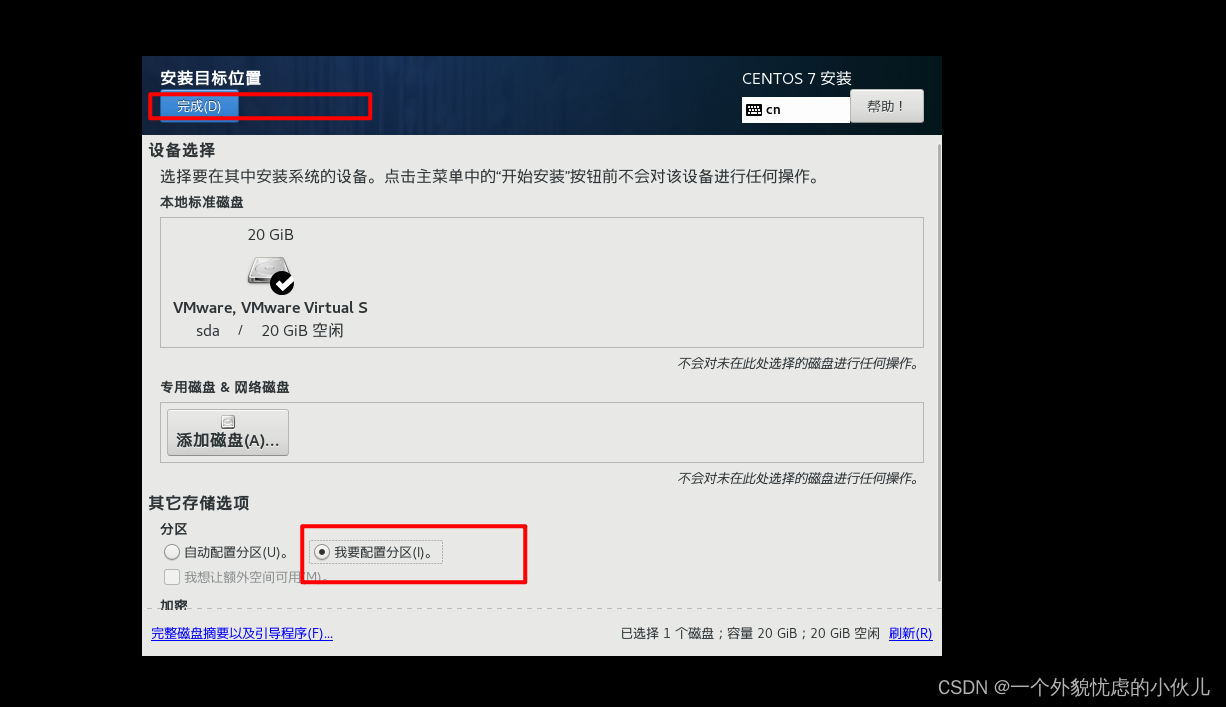
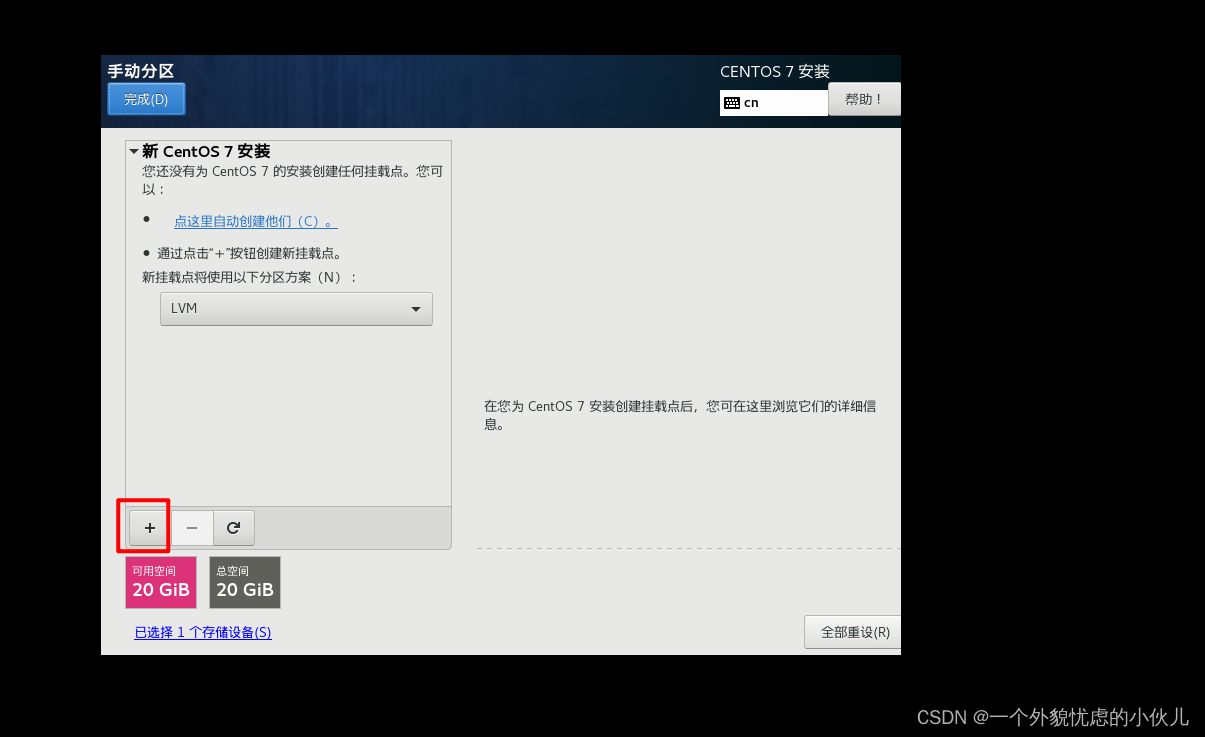
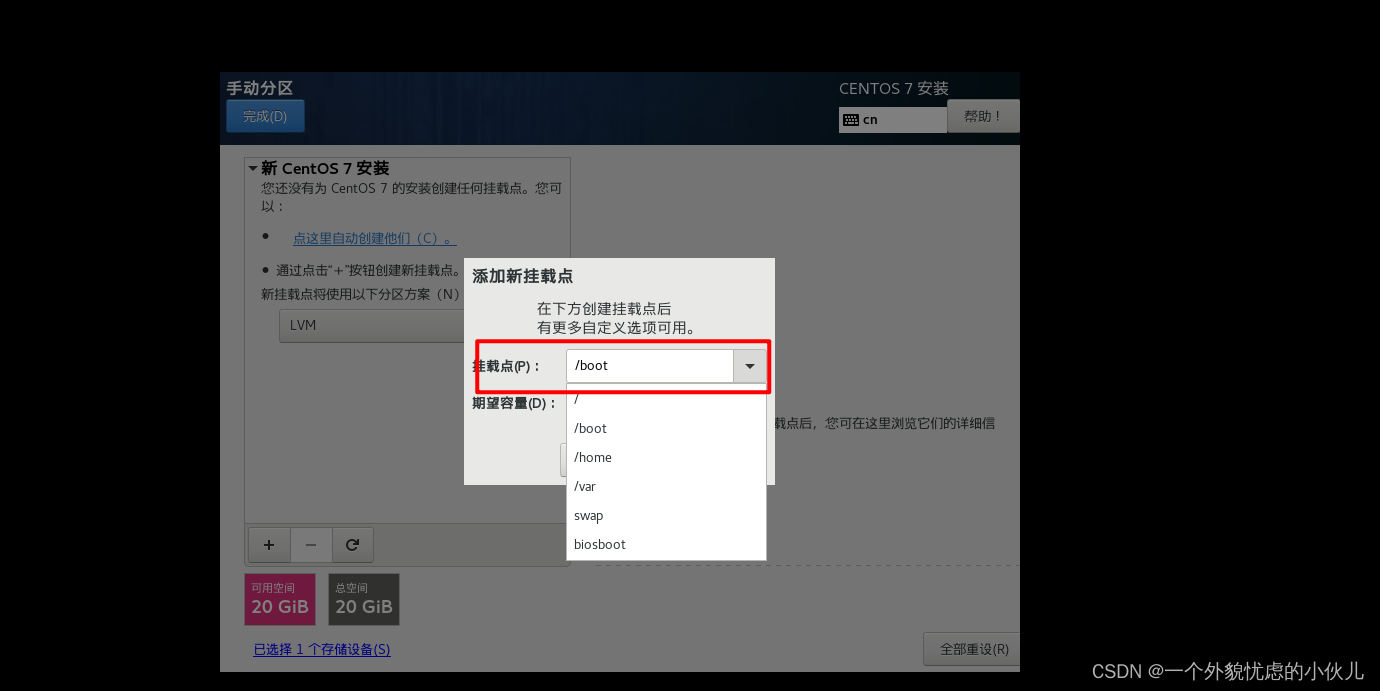
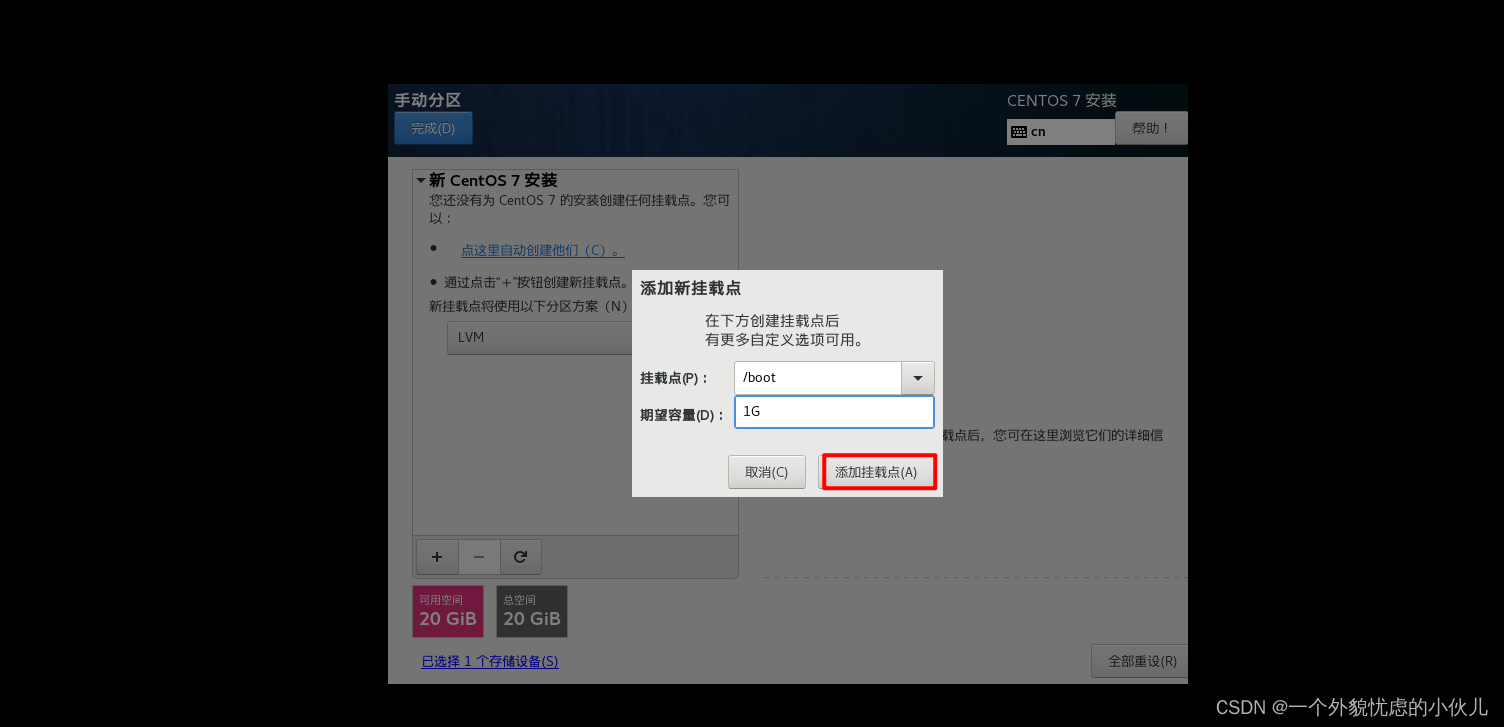
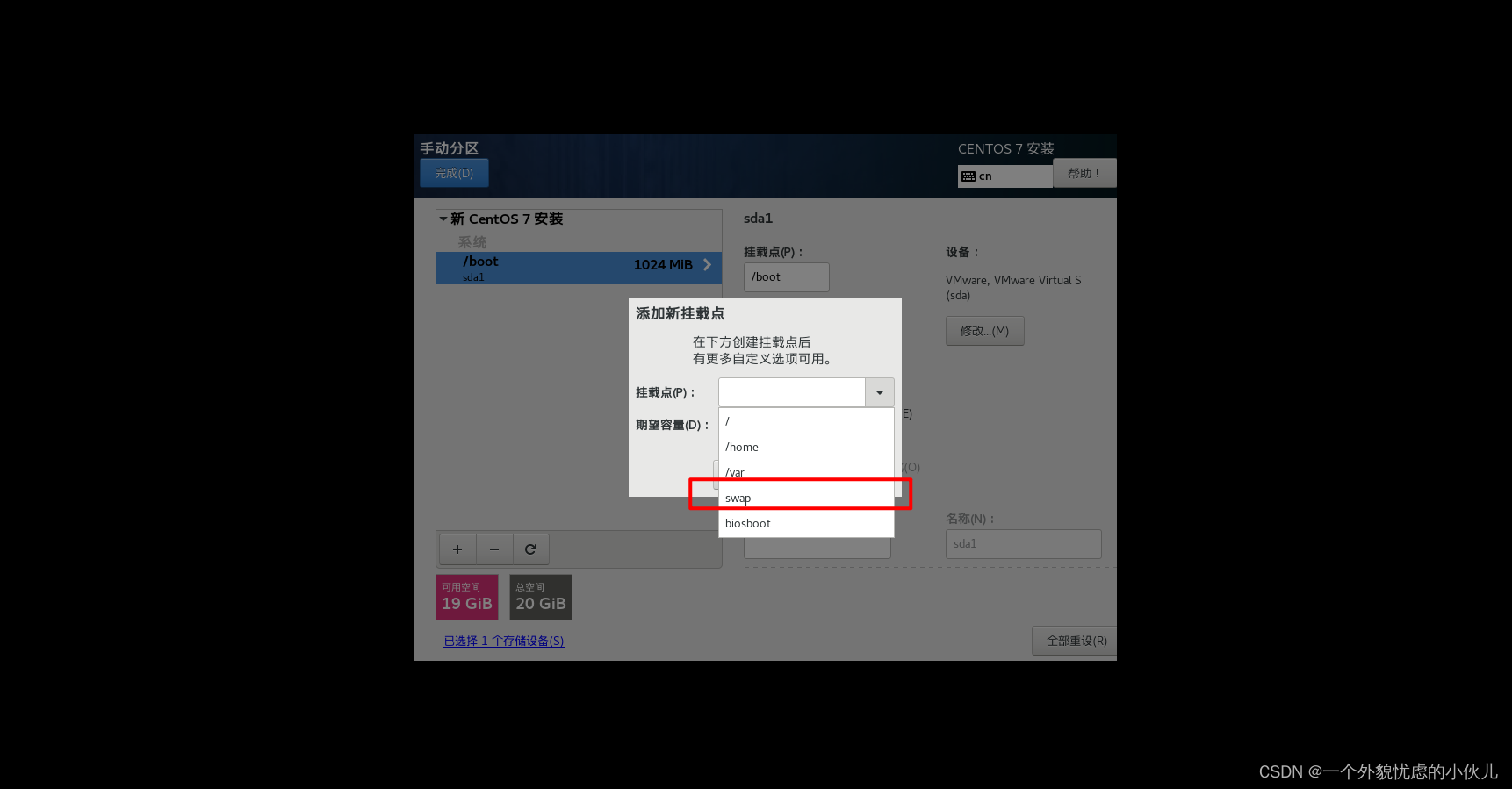


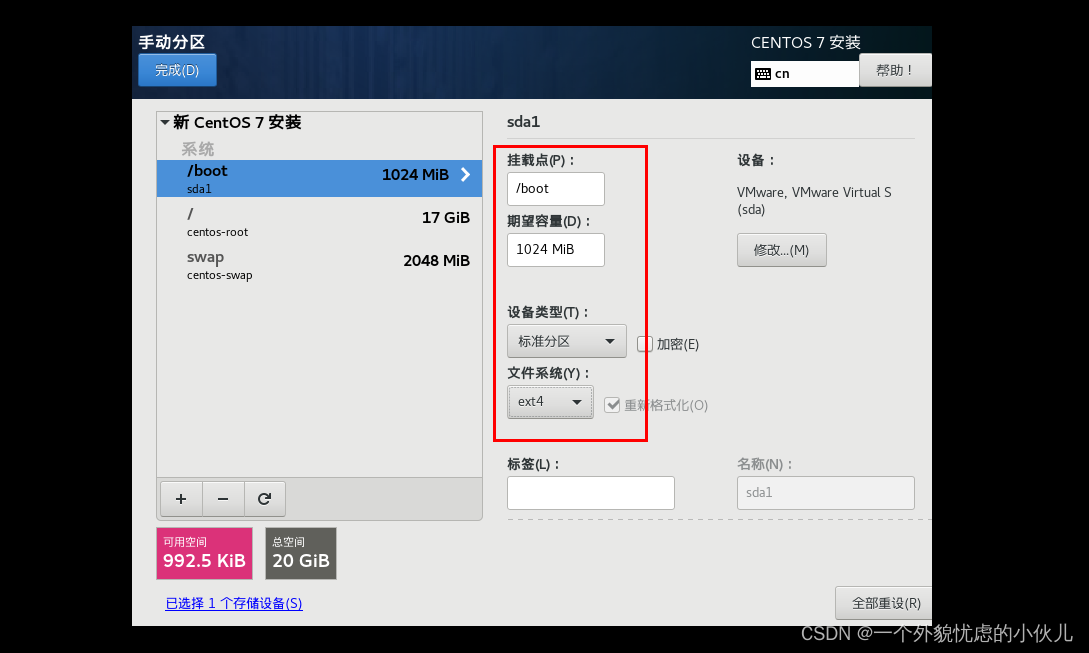
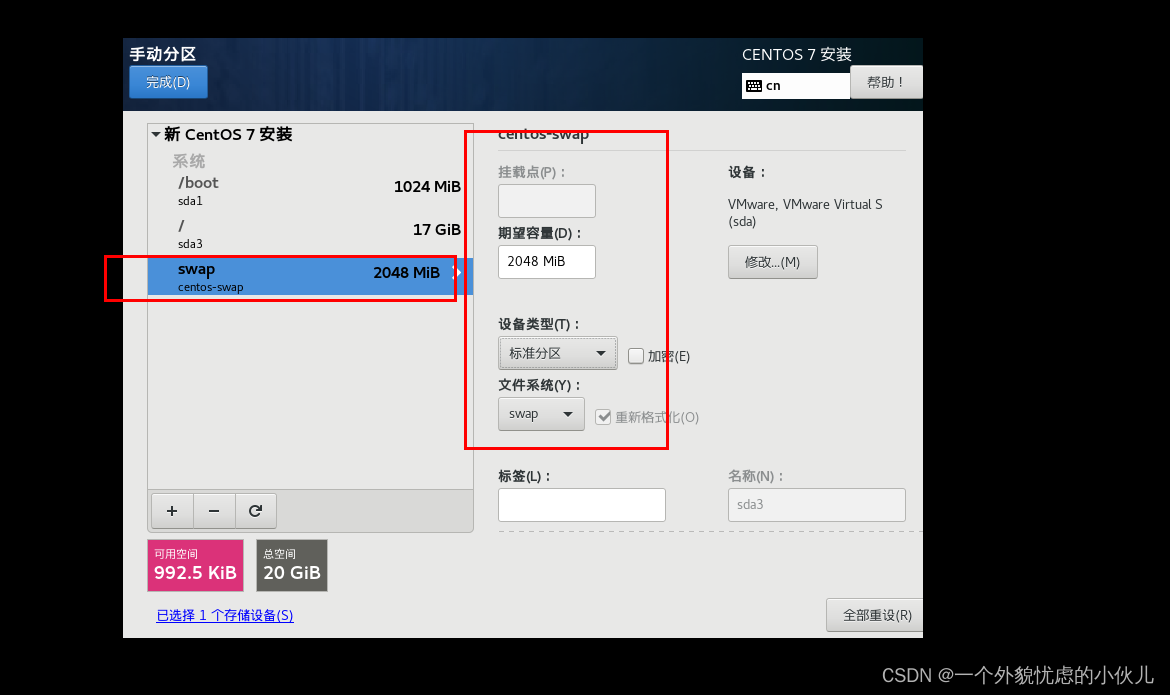
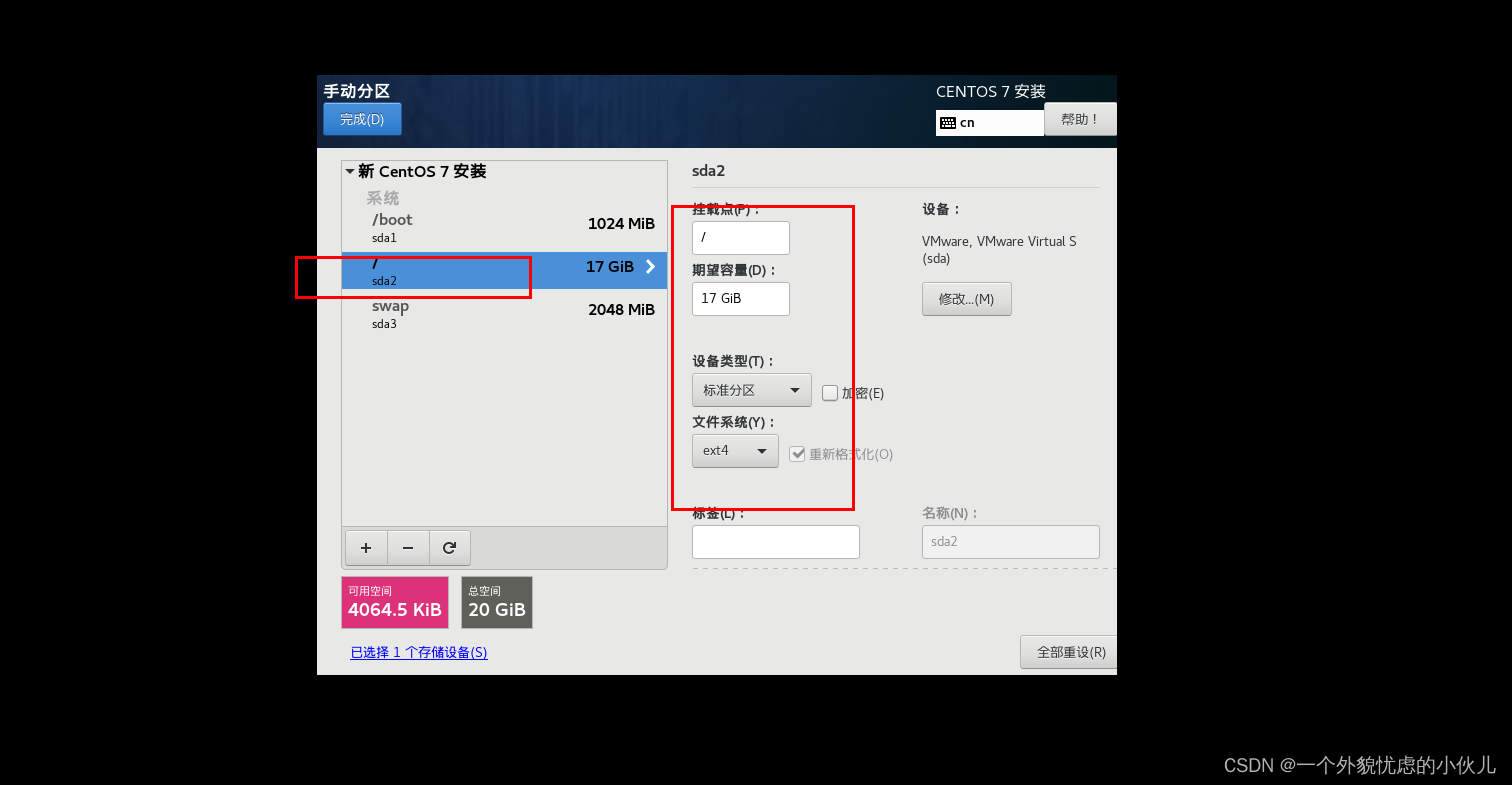
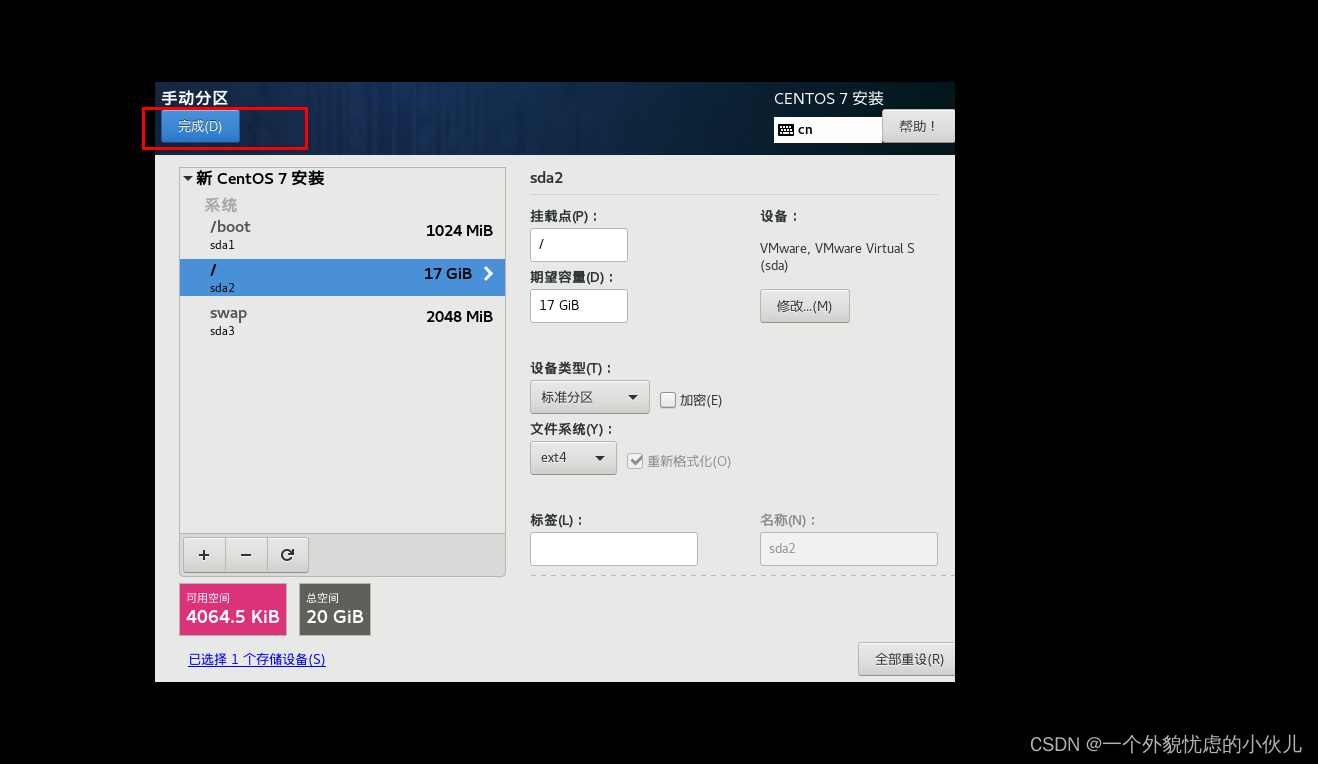
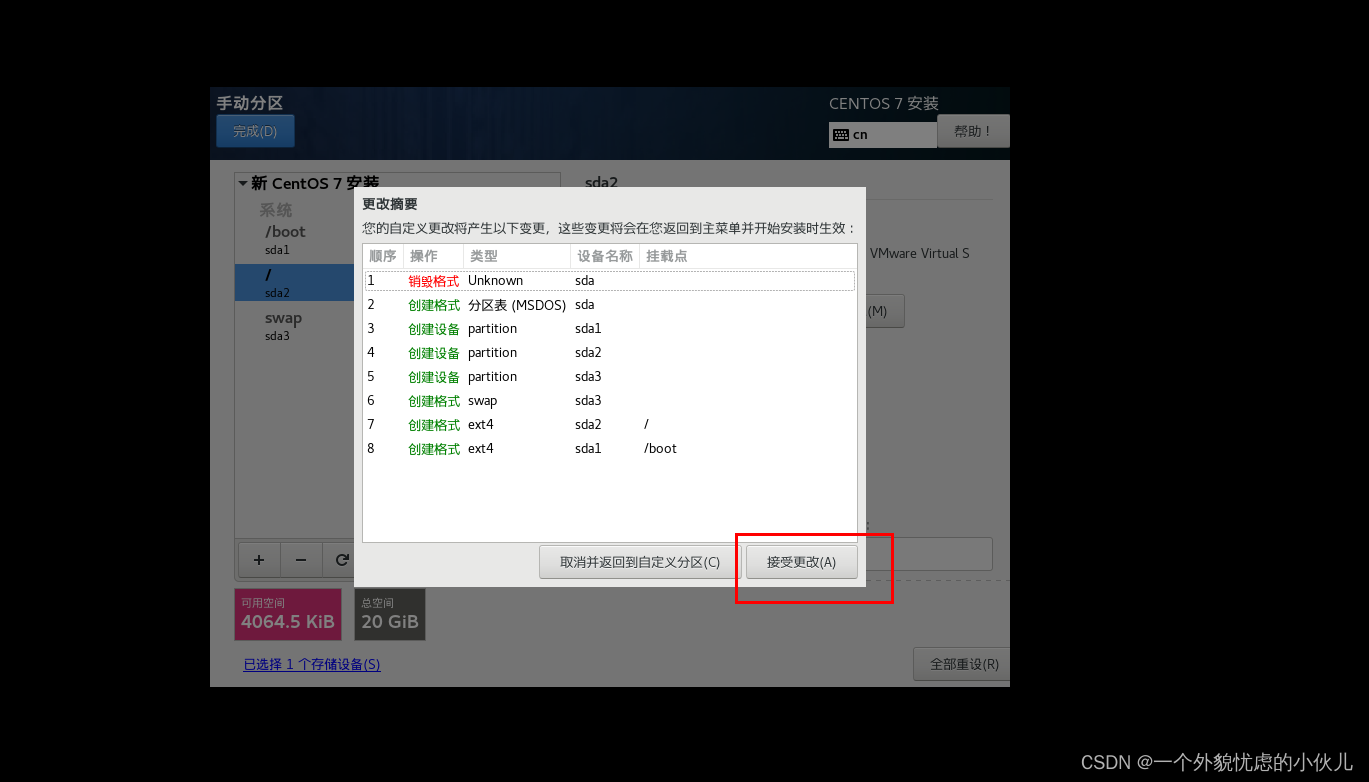
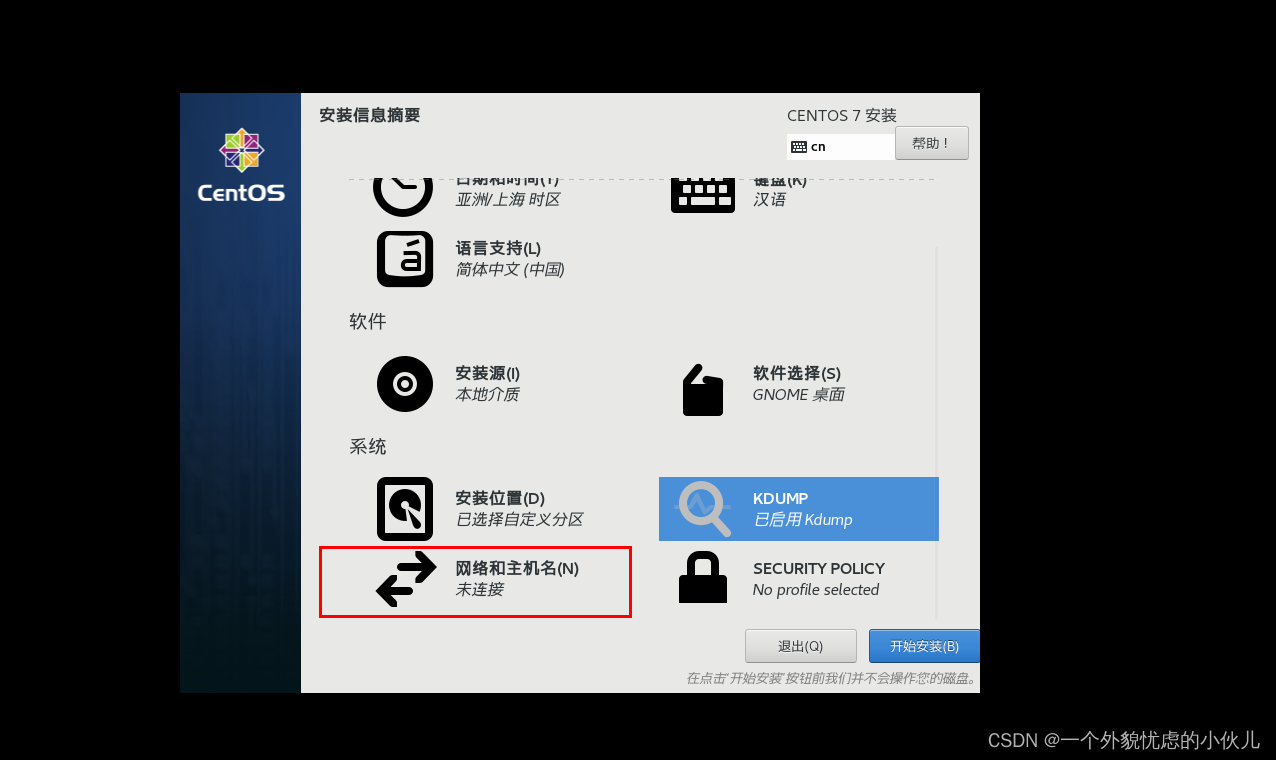
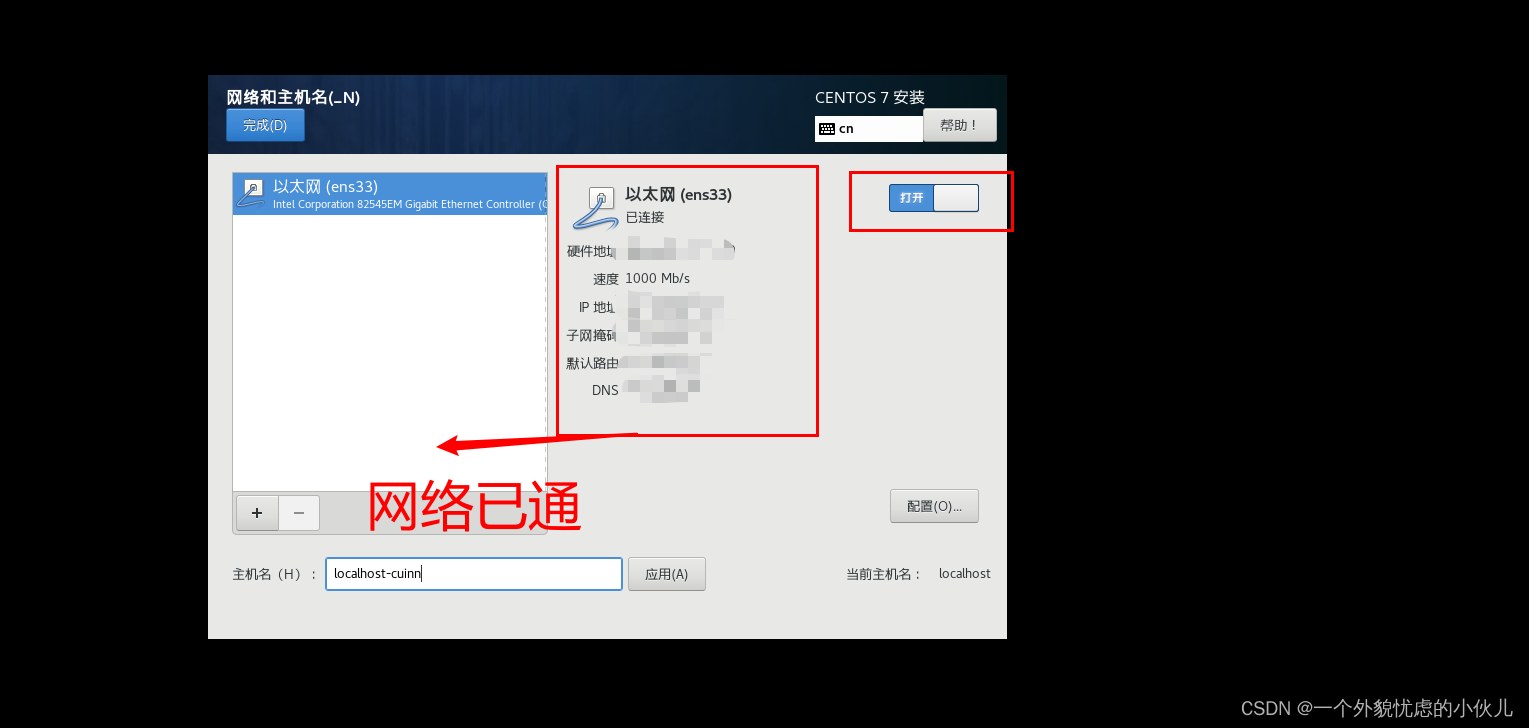
开始安装
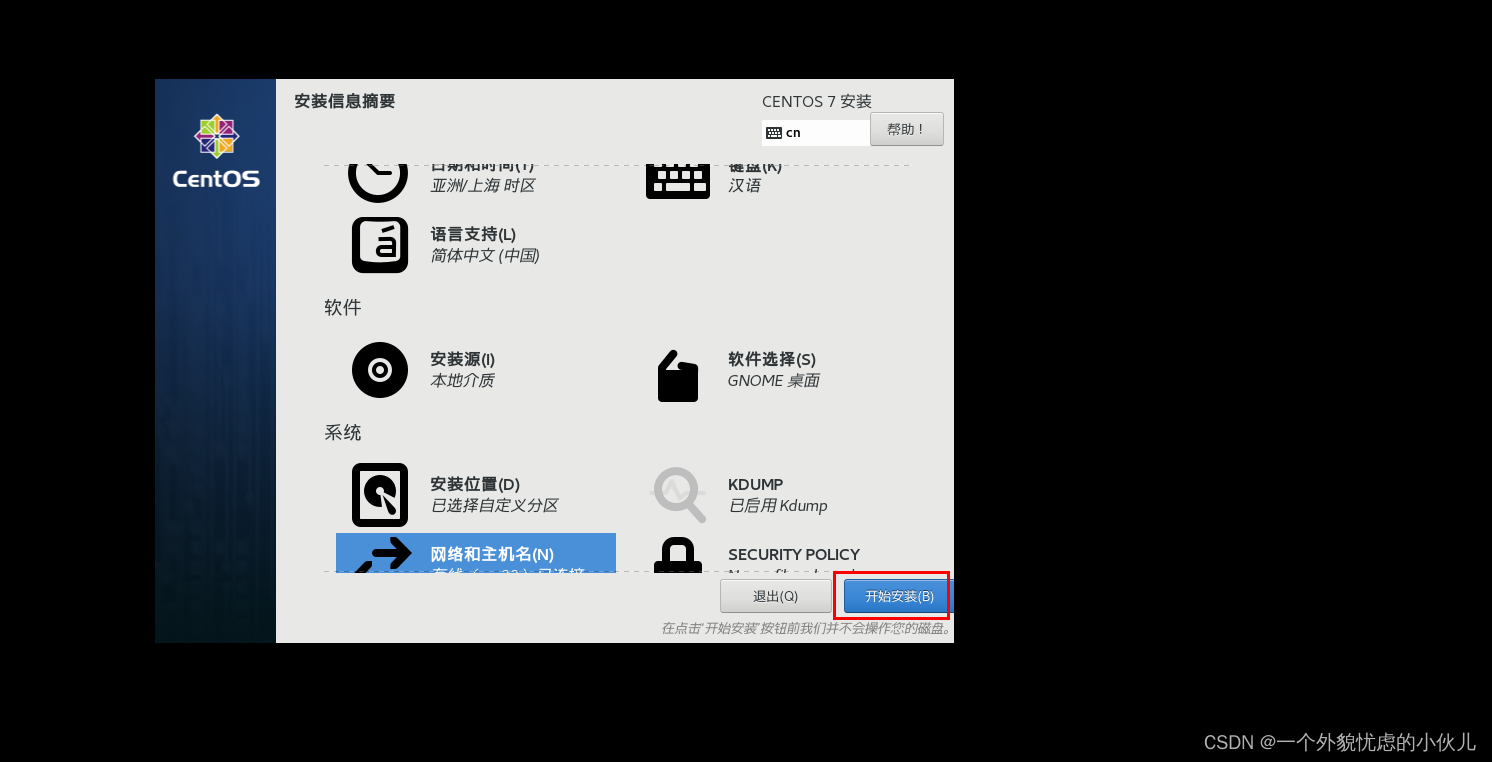
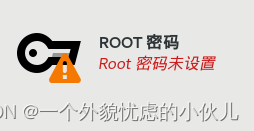
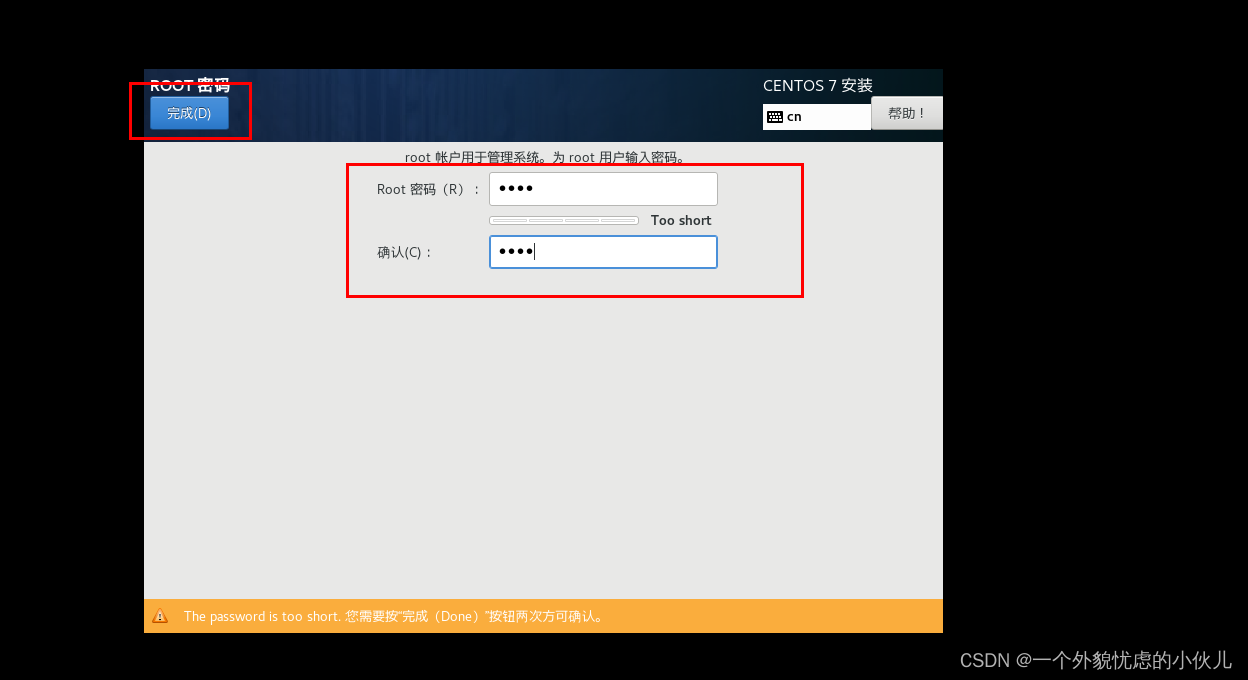
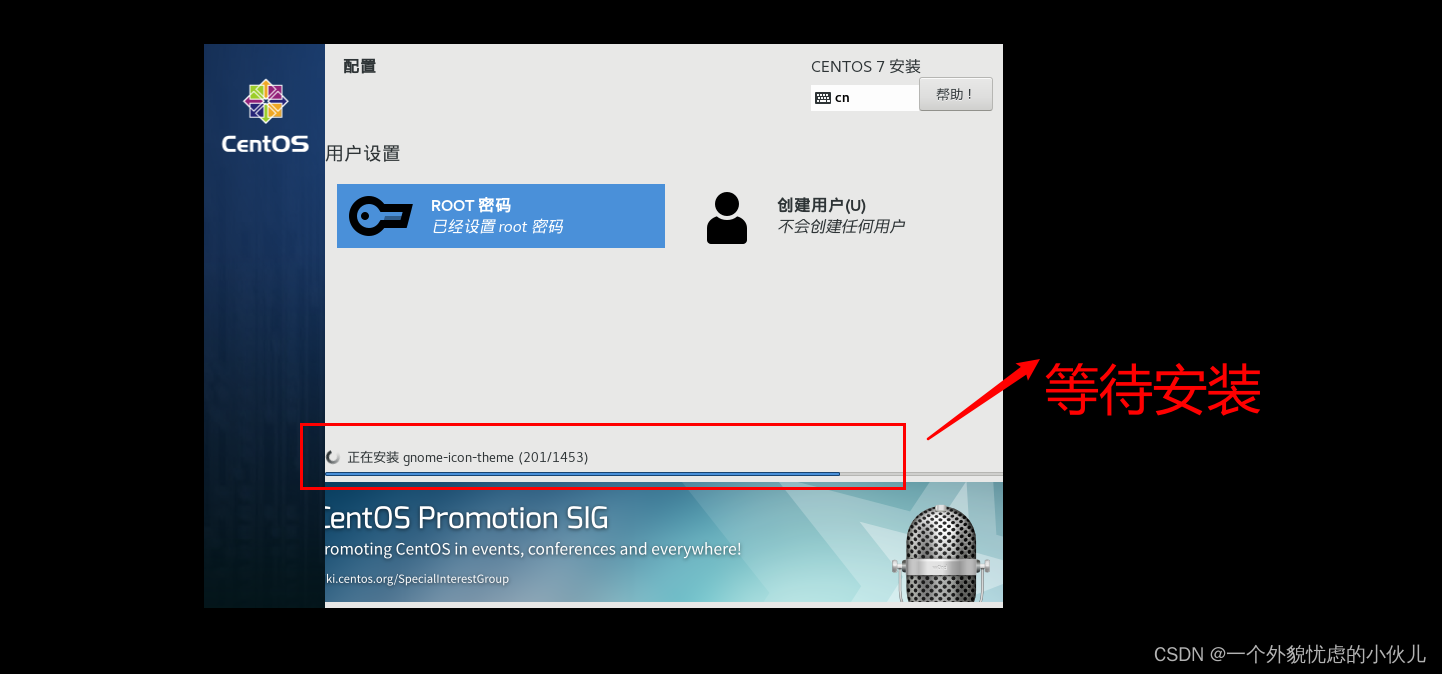
安装完就可以使用了。